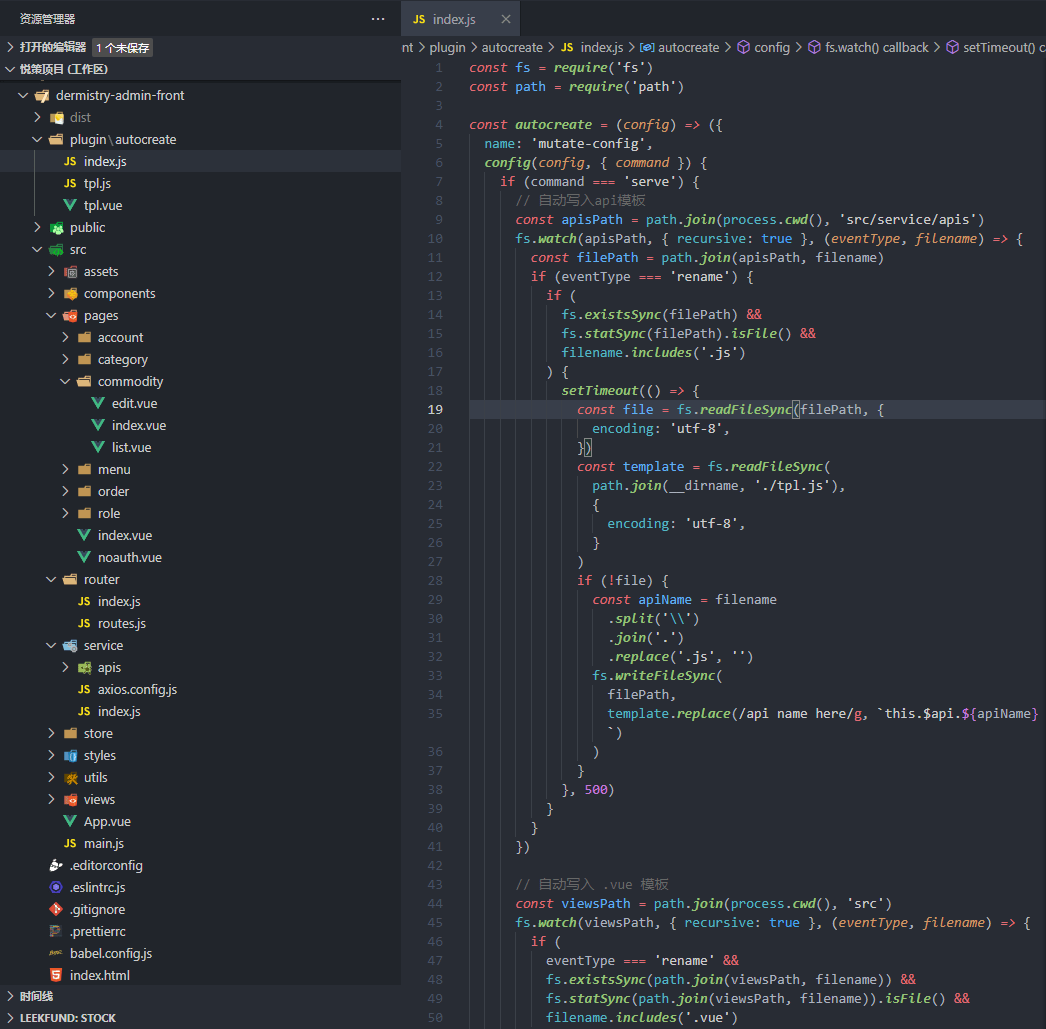软件安利 + 开发习惯 + 码字思路
# 目录
# 软件安利
# Snipaste - 截图工具
截屏取色,悬浮,标注
软件下载地址:https://zh.snipaste.com/ (opens new window)
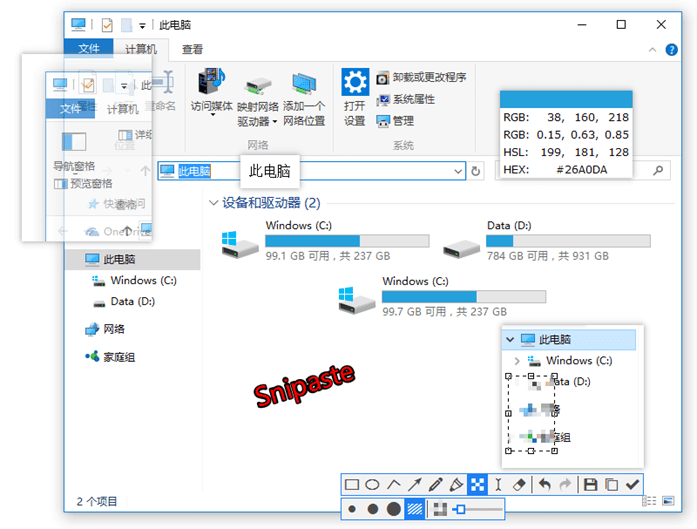
# Honeyview - 看图工具
支持各种格式的图片查看,速度快
软件下载地址:https://cn.bandisoft.com/honeyview/ (opens new window)
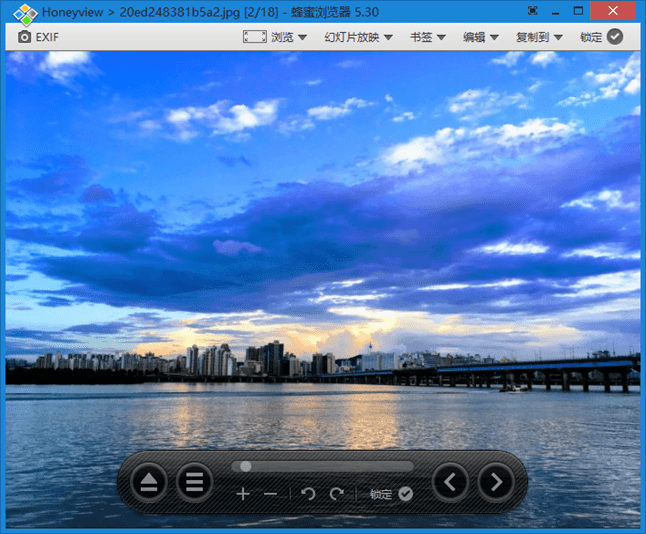
# utools - 工具集
软件下载地址:https://u.tools/ (opens new window)
俗称”瑞士军刀“,基于 JavaScript 的插件,启动速度快
- 翻译
- 图片压缩
- 文字识别
- 二维码解析/生成
- Todo、Markdown
- 查看文档
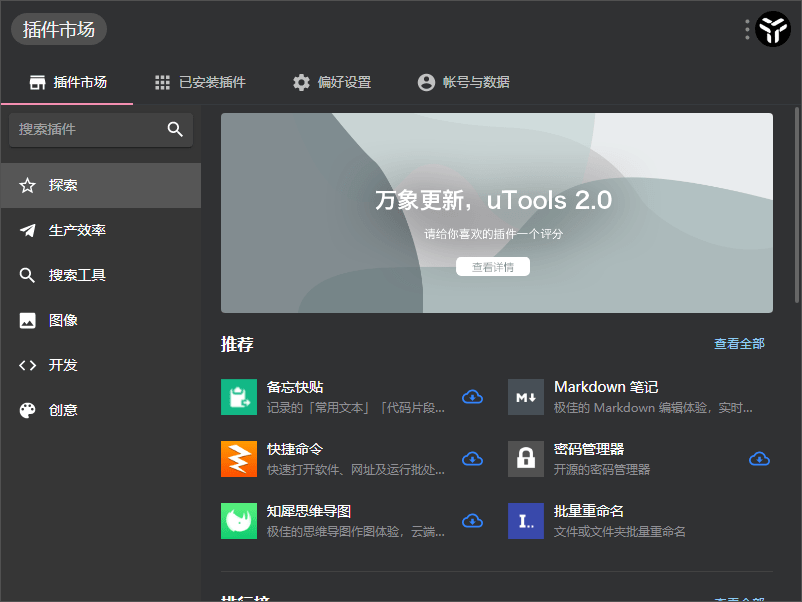
在图片长按右键进行处理 ↓
选中文本后长按右键进行处理 ↓
快速搜索 ↓
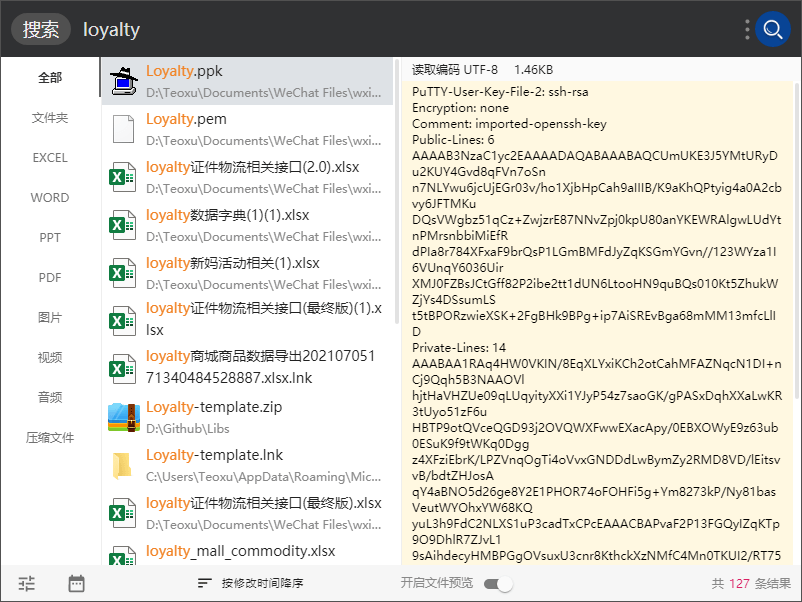
通过快捷键快速打开 web 版翻译 ↓
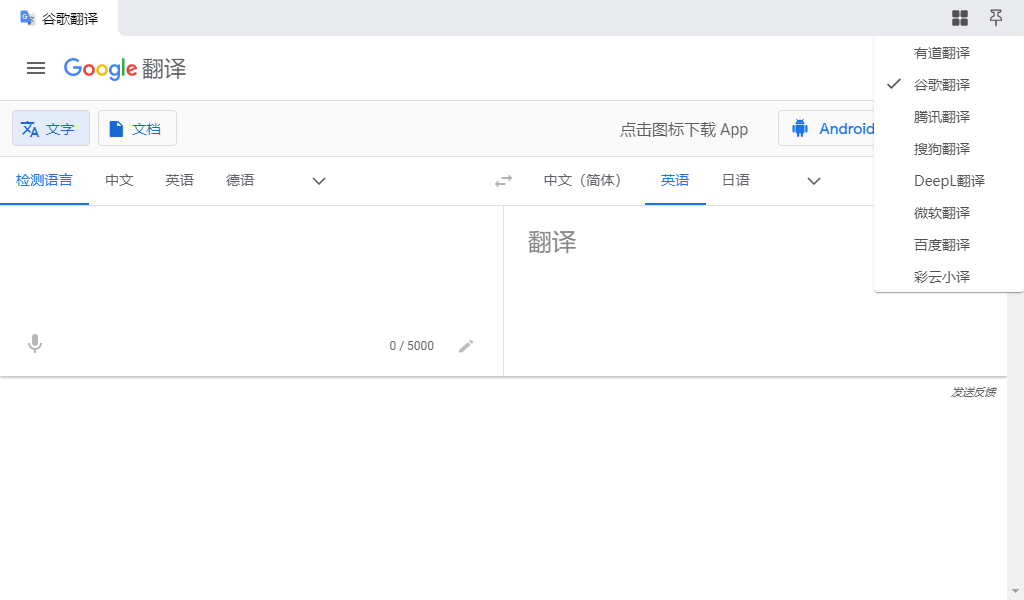
# quicklook - 快速预览
可以在 资源管理器 的任何文件按下空格进行预览
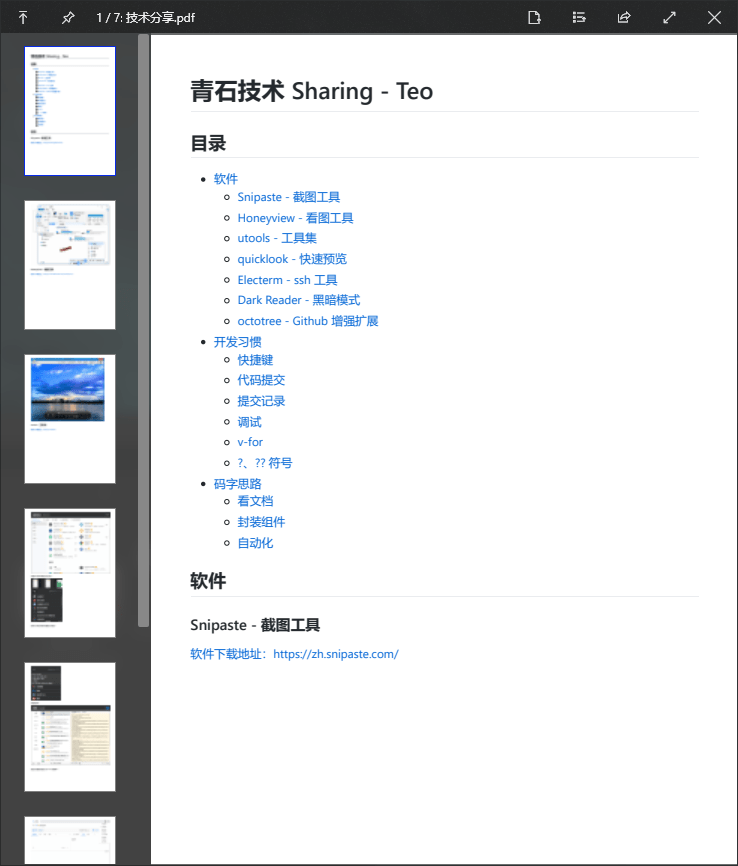
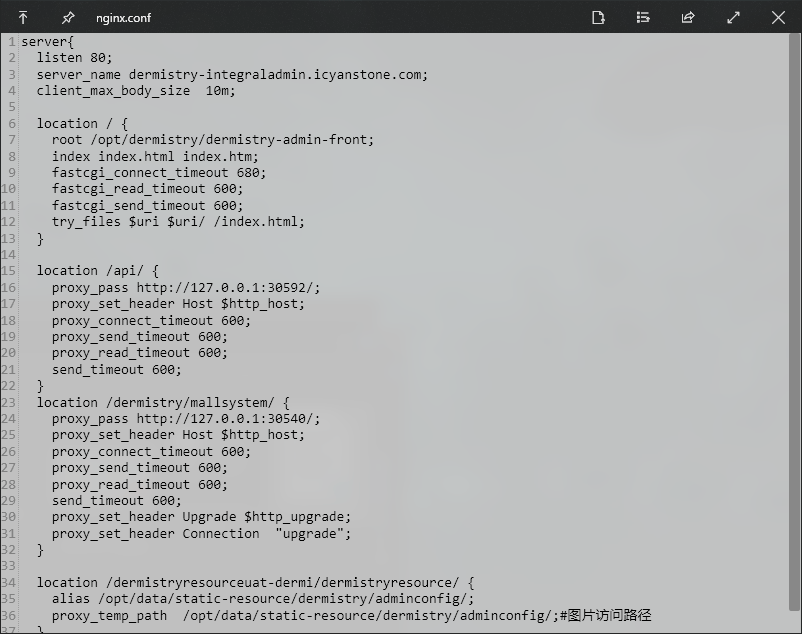
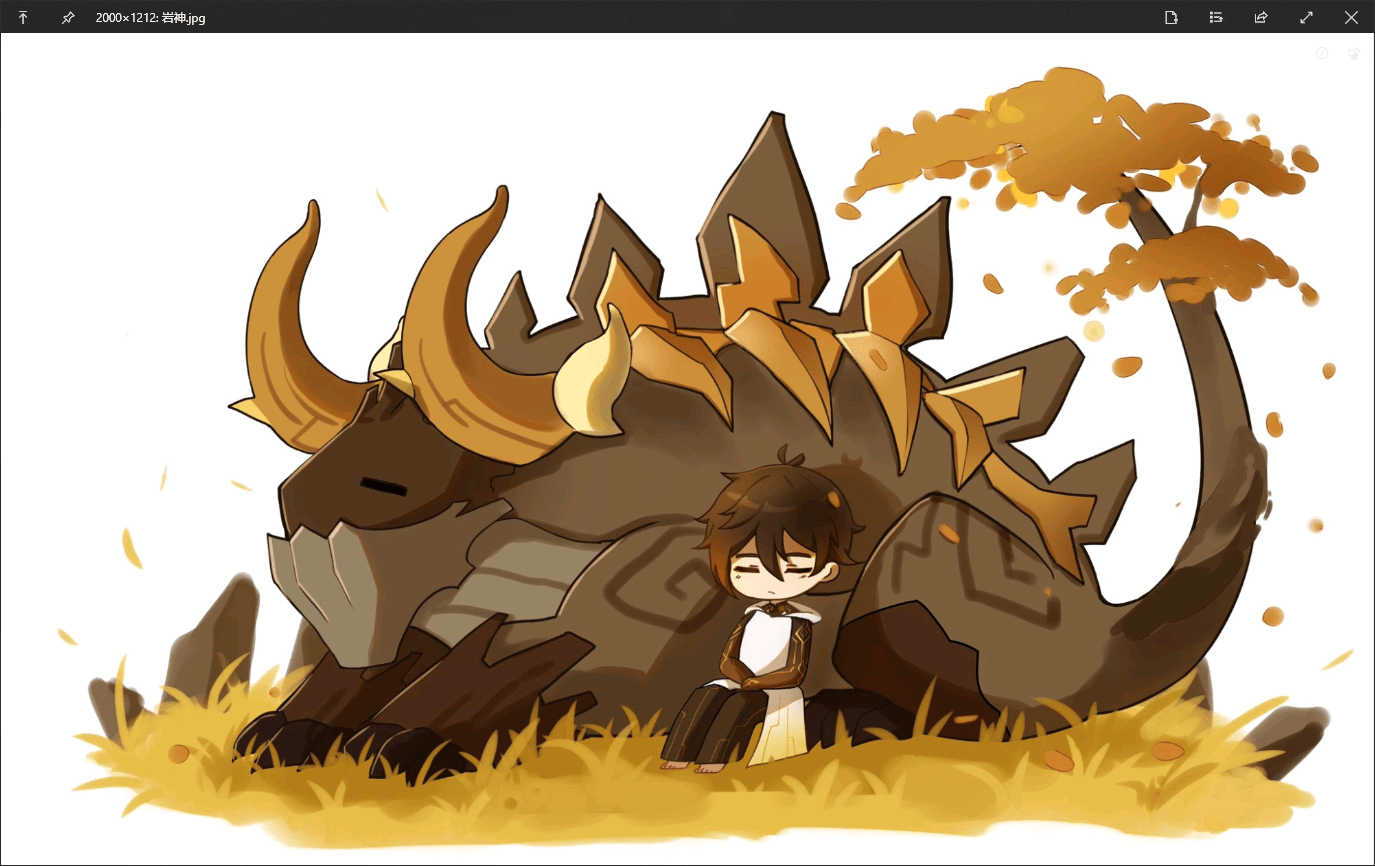
# Electerm - ssh 工具
软件下载地址:https://electerm.github.io/electerm/ (opens new window)
开源的 ssh 工具,支持 ssh 跟 sftp,gist 同步
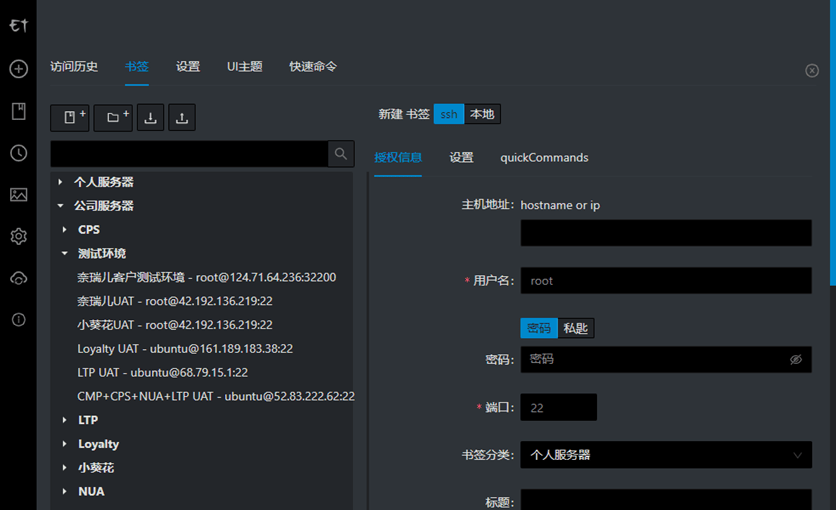
# Dark Reader - 黑暗模式
Chrome 插件,可以将任何网站强制改为黑暗模式
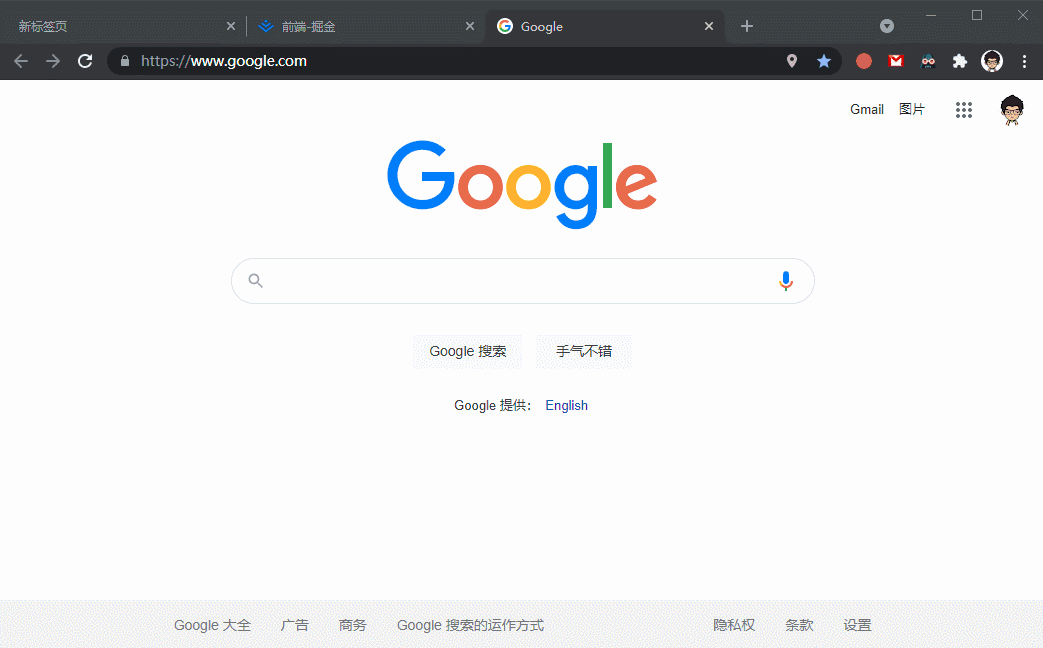
# octotree - Github 增强扩展
在 Github 左侧生成文件列表,方便查看目录结构
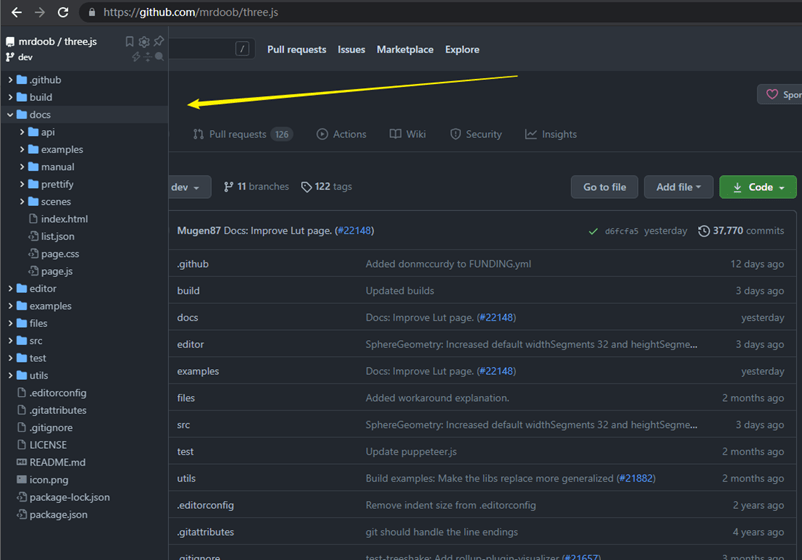
# 开发习惯
# 快捷键
可以在 vscode 中依照个人习惯设置
Ctrl+E:在侧边栏显示当前文件Ctrl+D:快速选中下一个相同的文本Ctrl+X:快速删除当前一行Ctrl+Shift+↑/↓:快速上下移动光标所在那一行(或选中)的代码Ctrl+Shift+D:快速复制光标所在那一行(或选中)的代码
# 代码提交
在 vscode 中提交时,先预览代码的改动
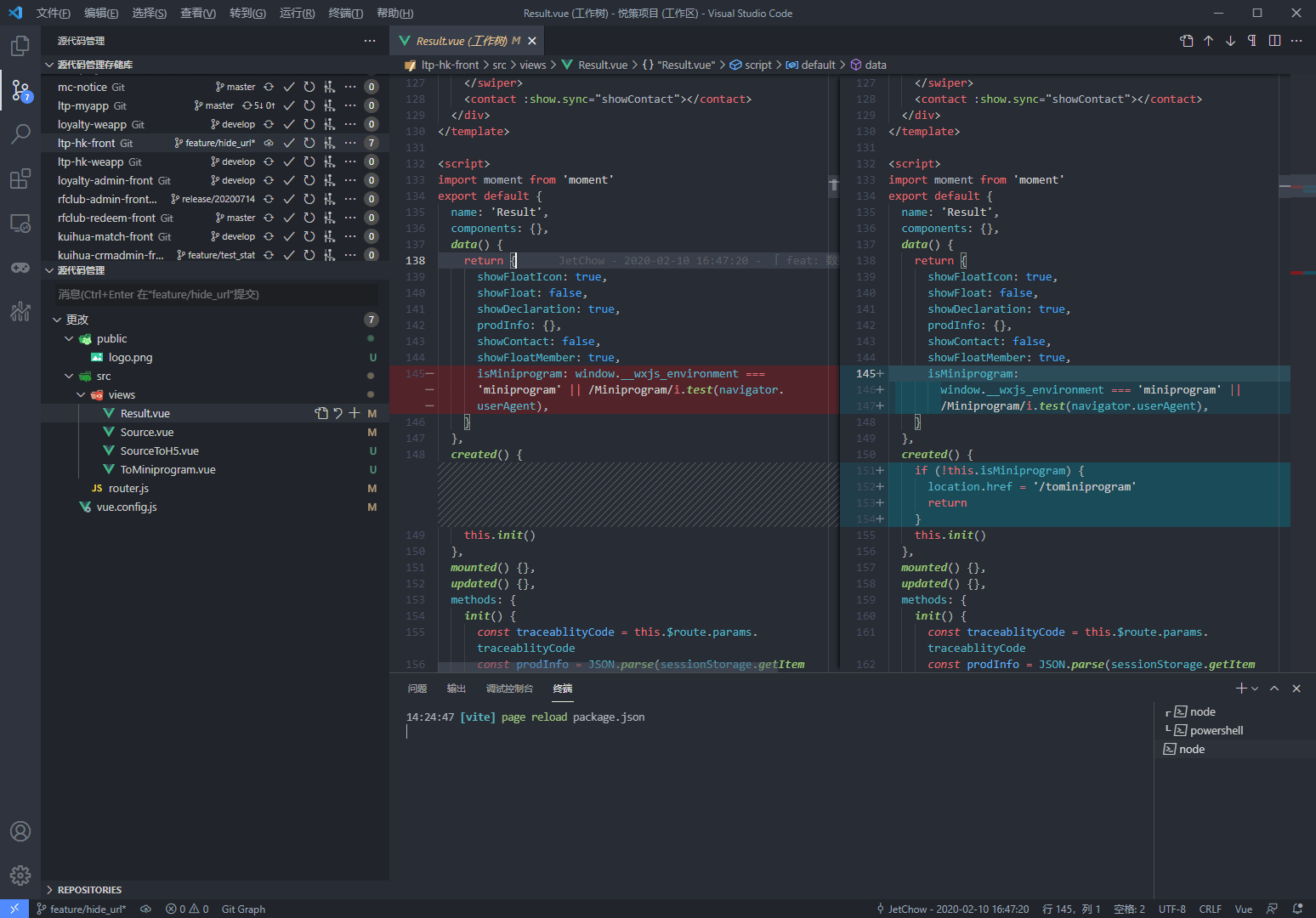
# 提交记录
在 vscode 中自带的 时间线 可查看当前打开文件的提交历史
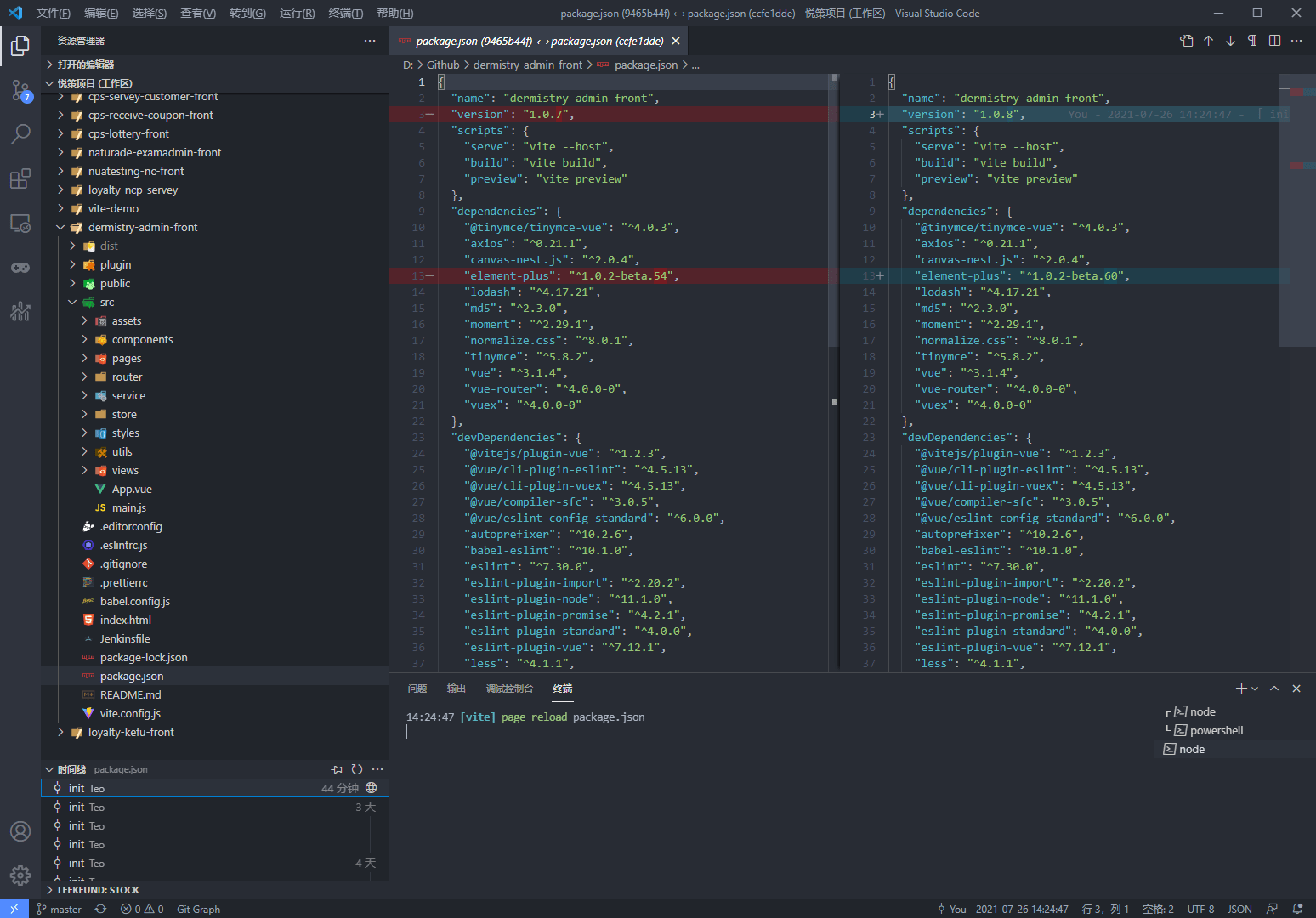
# 调试
建议使用 vscode 内置的终端,还可以进行一些代码测试
浏览器的调试区也可以
# 码字思路
# v-for
多层 v-for 嵌套的时候,index 可以用 i、ii、iii 这样来命名更简洁明确在第几层
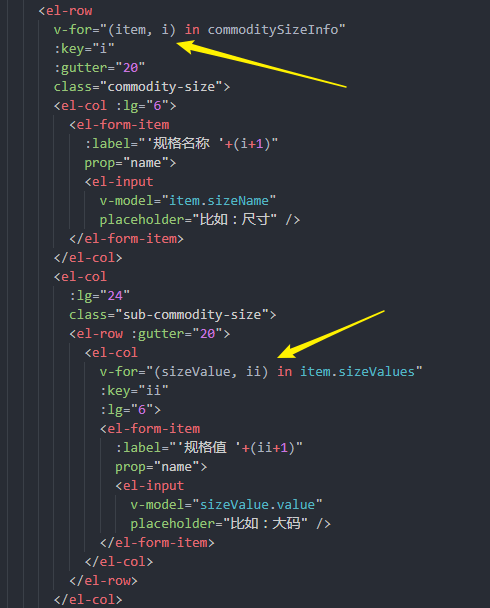
# ?、?? 符号
ECMAScript 每年都会有新的特性,有一些语法用起来可以更简洁,比如下面这种:
可选链操作符: ?
结合 空位合并操作符:??
const box = {
box1: 0,
box2: false,
box3: null,
box4: undefined,
box5: '',
}
let result
// 普通写法
result = box.box1 ? box.box1 : 10 // 10
result = 'box2' in box ? box.box2 : 10 // false
// 问号符写法
result = box?.box1 ?? 10 // 0
result = box?.box2 ?? 10 // false
result = box?.box3 ?? 10 // 10
result = box?.box4 ?? 10 // 10
result = box?.box5 ?? 10 // ''
result = box?.box6?.test ?? 10 // 10
result = false ?? 10 // false
2
3
4
5
6
7
8
9
10
11
12
13
14
15
16
17
18
19
20
21
# 看文档
物尽其用
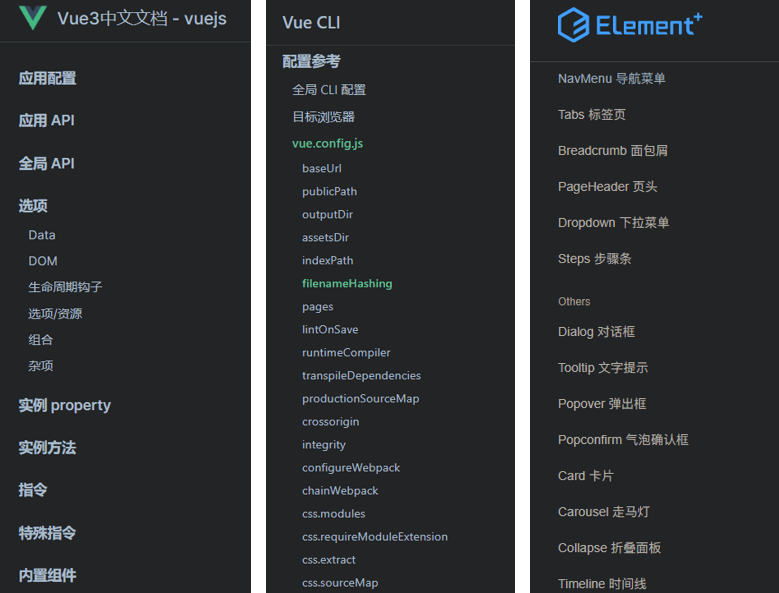
# 封装组件
组件的定义 -> 是否任何页面、项目都能用 -> 引用的时候是否简洁 -> 是否支持重构
反面教材 ↓
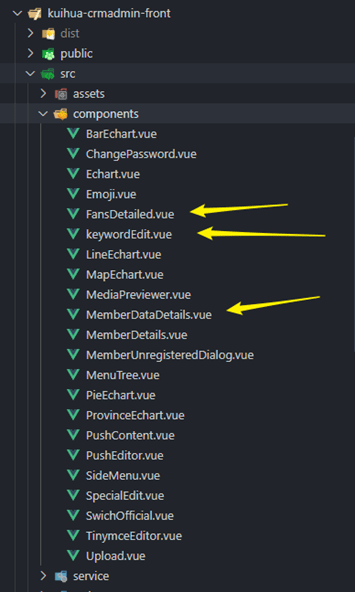
组件封装栗子,开箱即用 ↓
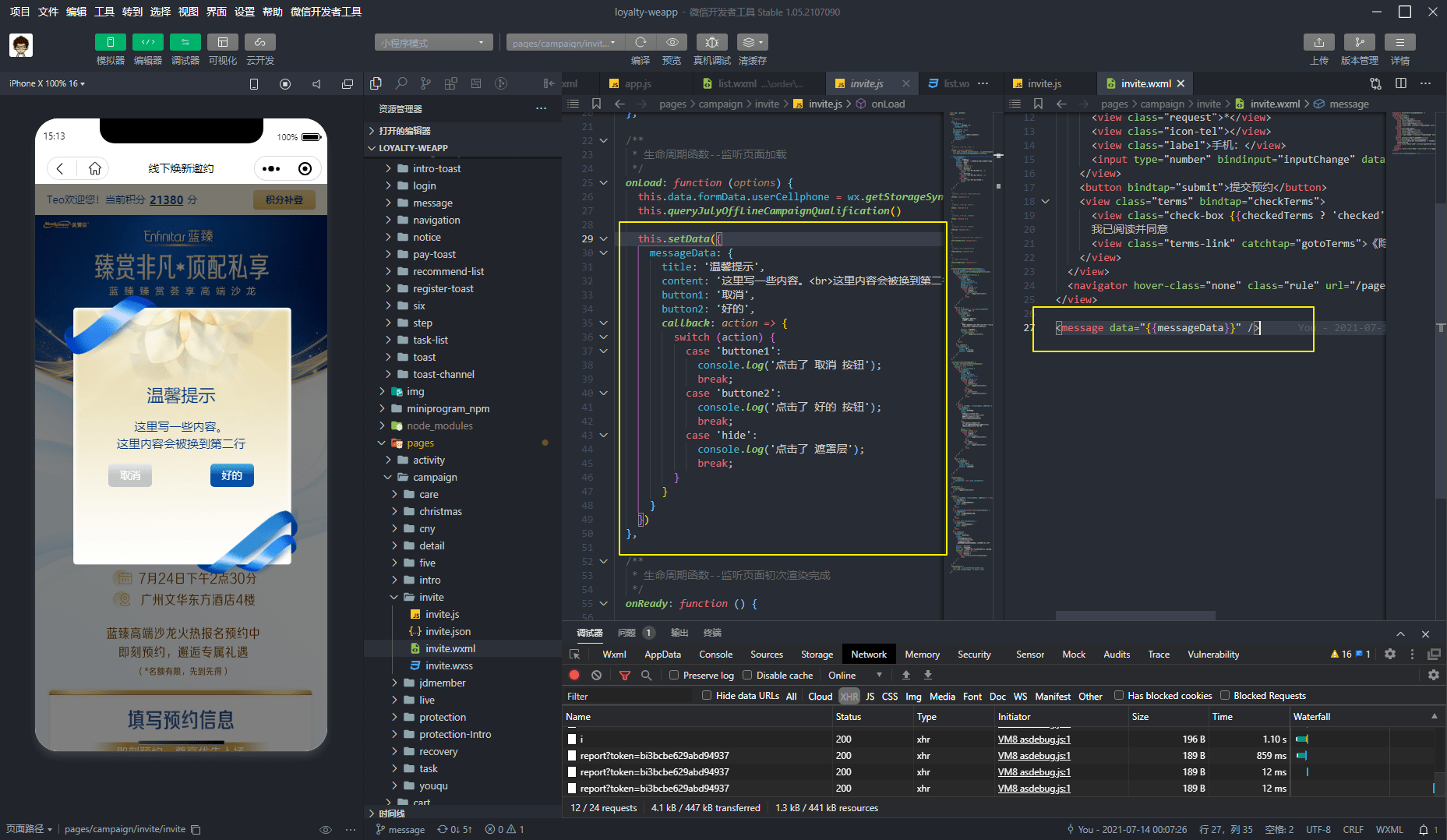
# 自动化
重复做的一件事情,那就让它自己重复做
使用一个组件所需步骤
- 引用
- 声明(注册)
- 调用
在上古代码中发现的 require.context 方法
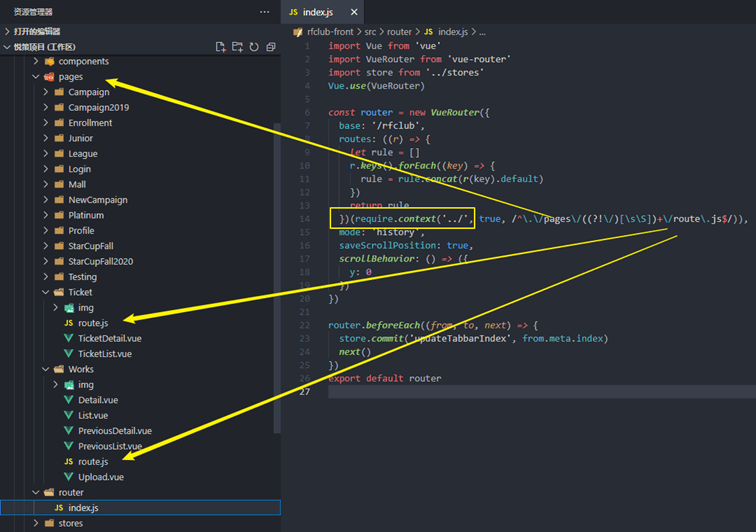
Vue2 官方文档有提到过这个方法
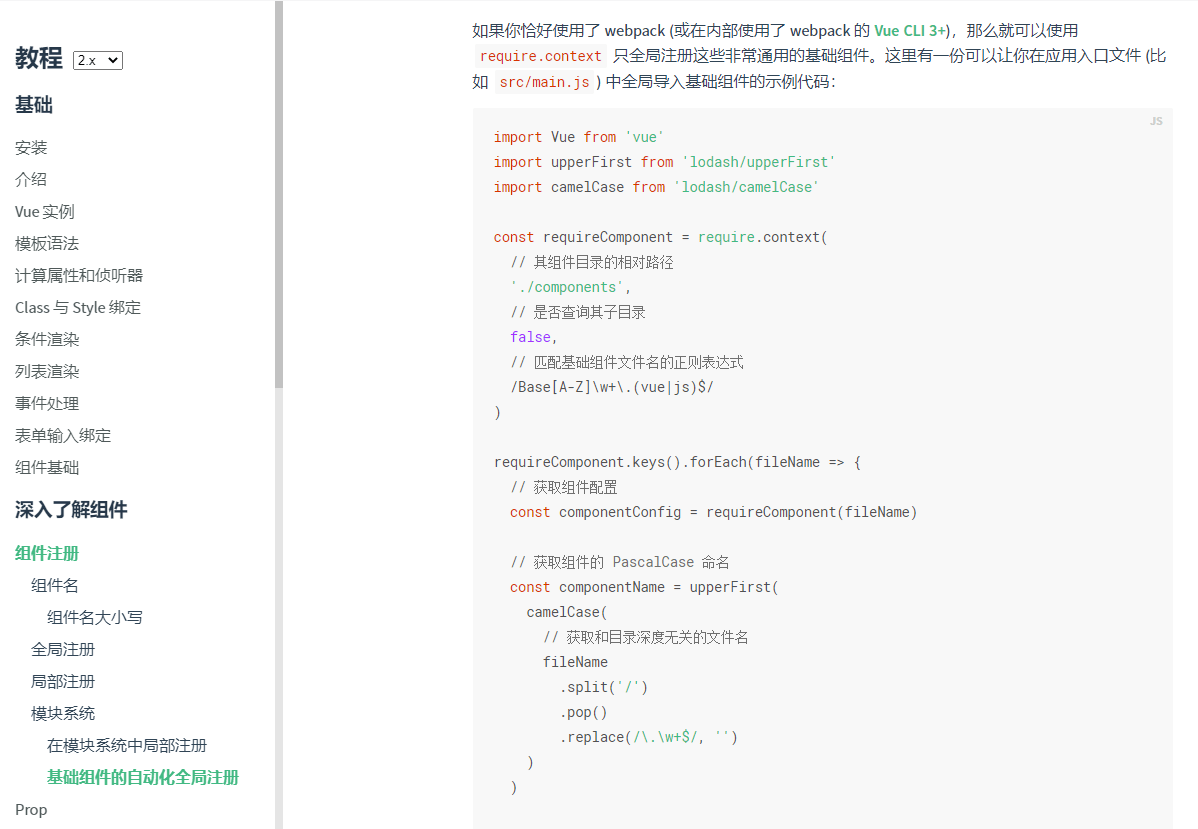
require.context是 webpack 的接口,用来编译时读取指定目录下的文件以及内容
现在使用 vite 构建工具也有相似的接口 import.meta.glob和import.meta.globEager
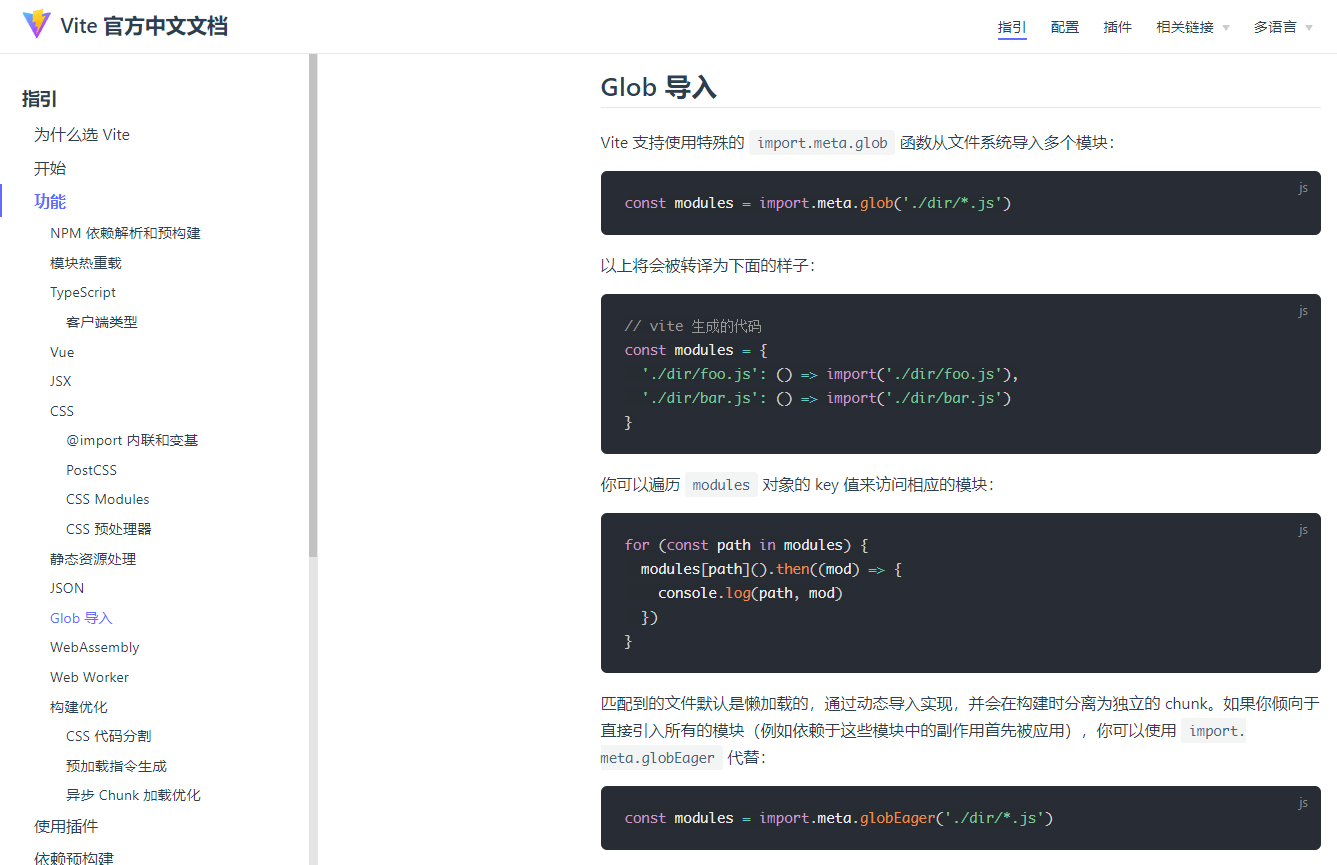
有了这些接口,就可以实现一些自动化
比如自动注册路由 ↓
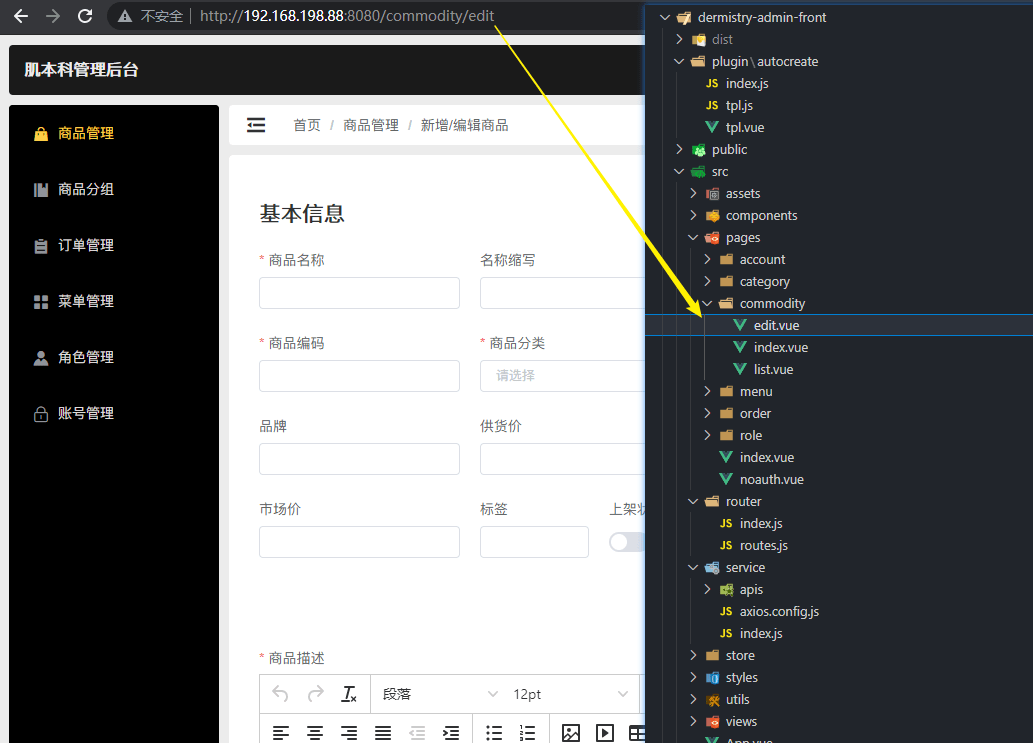
接口自动注册、组件自动注册等 ↓
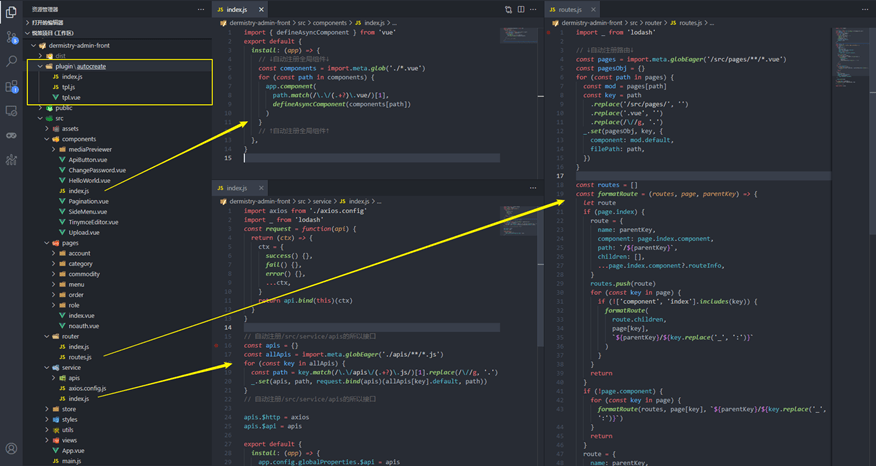
在每次创建 .vue 文件或者 .js 接口文件的时候,自动写入模板